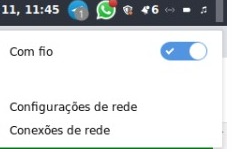no wireless extensions
1. no wireless extensions

Marco123
(usa Linux Mint)
Enviado em 11/01/2023 - 11:43h
Estou com problemas pois depois que coloquei o Linux Mint no meu notebook Compaq cq27o wifi simplesmente sumiu não sei mais oque fazer. Alguém poderia me ajudar? pois esta funcionando somente rede cabeada.
quando tinha windows funcioanava o wifi e quando tinha o de fabrica Debian funcionava também.
segue o comando lsusb:
lsusb
Bus 002 Device 001: ID 1d6b:0003 Linux Foundation 3.0 root hub
Bus 001 Device 006: ID 1b3f:2008 Generalplus Technology Inc. USB Audio Device
Bus 001 Device 005: ID 0bda:5801 Realtek Semiconductor Corp. USB Camera
Bus 001 Device 014: ID 0000:3825 USB OPTICAL MOUSE
Bus 001 Device 013: ID 3151:3020 YICHIP Wireless Device
Bus 001 Device 012: ID 0a05:7211 Unknown Manufacturer hub
Bus 001 Device 003: ID 0bda:d723 Realtek Semiconductor Corp. 802.11n WLAN Adapter
Bus 001 Device 002: ID 0d8c:0014 C-Media Electronics, Inc. Audio Adapter (Unitek Y-247A)
Bus 001 Device 001: ID 1d6b:0002 Linux Foundation 2.0 root hub
Patrocínio
Site hospedado pelo provedor RedeHost.
Destaques
Artigos
Como atualizar sua versão estável do Debian
Cirurgia para acelerar o openSUSE em HD externo via USB
Void Server como Domain Control
Dicas
Script de montagem de chroot automatica
Atualizar Linux Mint 22.2 para 22.3 beta
Jogar games da Battle.net no Linux com Faugus Launcher
Como fazer a Instalação de aplicativos para acesso remoto ao Linux
Tópicos
Por que passar nas disciplinas da faculdade é ruim e ser reprovado é b... (7)
De volta para o futuro - ou melhor, para o presente (parte 2) (0)
Top 10 do mês
-

Xerxes
1° lugar - 149.531 pts -

Fábio Berbert de Paula
2° lugar - 67.929 pts -

Buckminster
3° lugar - 22.390 pts -

Mauricio Ferrari
4° lugar - 21.353 pts -

Alberto Federman Neto.
5° lugar - 20.155 pts -

edps
6° lugar - 19.173 pts -

Daniel Lara Souza
7° lugar - 18.181 pts -

Andre (pinduvoz)
8° lugar - 16.427 pts -

Alessandro de Oliveira Faria (A.K.A. CABELO)
9° lugar - 15.855 pts -

Jesuilton Montalvão
10° lugar - 14.861 pts